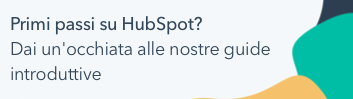Creare rapporti di servizio con l'analisi dei servizi
Ultimo aggiornamento: dicembre 19, 2024
Disponibile con uno qualsiasi dei seguenti abbonamenti, tranne dove indicato:
|
|
Utilizzate i rapporti di analisi del servizio per monitorare il successo del vostro team di assistenza clienti. Personalizzate i report predefiniti per monitorare metriche chiave come i punteggi di soddisfazione dei clienti, il tempo medio di risposta ai Ticket e il volume complessivo dell'assistenza.
Visualizzare e salvare i rapporti di servizio
- Nel tuo account HubSpot, passa a Creazione di rapporti > Rapporti.
- Nel menu della barra laterale sinistra, fare clic su Service.
- Selezionare una risposta rapida per accedere al rapporto più pertinente che risponde alle domande.
- In alternativa, per visualizzare tutti i rapporti relativi a un'area tematica, nel pannello laterale sinistro fare clic sull'argomento che si desidera analizzare.
- Selezionare un rapporto con cui sidesidera lavorare. Nel pannello centrale viene visualizzata un'anteprima del rapporto. Per saperne di più su questi rapporti, consultare la pagina seguente.
- Per i rapporti compatibili, fare clic sulla levetta Tempo/ Totali per modificare la visualizzazione in un grafico a barre o in un grafico a colonne suddiviso per periodo di tempo.
- Per filtrare i dati, utilizzare i menu a discesa nella scheda Filtri del pannello di destra. I filtri disponibili variano a seconda del report, ma possono includere:
- Intervallo di date per: filtra i ticket di assistenza in base all'intervallo di date selezionato.
- Frequenza: il raggruppamento dei dati nel report. Si può scegliere di mostrare i dati giornalmente, settimanalmente, mensilmente, trimestralmente o annualmente. Le opzioni di frequenza possono variare a seconda dell'intervallo di date selezionato.
-
- Raggruppa per: segmenta i ticket di assistenza in base all'utente o al team assegnato.
- Seleziona rappresentanti: seleziona gli utenti da raggruppare.
- Seleziona team: seleziona i team da raggruppare.
- Pipeline: filtra i ticket in base alla pipeline del ticket.
- Tipi di fonte: filtrare i ticket in base alla fonte originale del ticket. Ad esempio, chat, e-mail, invio di form o telefono.
- Raggruppa per: segmenta i ticket di assistenza in base all'utente o al team assegnato.
- Per aggiungere altri filtri, fare clic su add e selezionare un filtro.
- Per saperne di più su un rapporto, compreso il suo utilizzo, visitare la scheda Informazioni su questo rapporto nel pannello di destra.
- Per personalizzare ulteriormente il report, fare clic su Azioni > Personalizza
- Per condividere il report personalizzato con altri utenti, fare clic su Azioni > Copia URL report. È possibile condividere questo rapporto con tutti gli utenti che hanno accesso ai rapporti di servizio.
- Una volta personalizzato il report, salvarlo nell'elenco dei report o in una dashboard facendo clic su Salva report.
Tipi di rapporti di servizio
Di seguito sono riportati i rapporti di servizio disponibili nelle raccolte di rapporti.
Soddisfazione del cliente
Punteggio di soddisfazione del cliente (CSAT): i punteggi di soddisfazione del cliente (CSAT) inviati dai clienti dopo le interazioni di assistenza. Per saperne di più creazione di sondaggi sulla soddisfazione dei clienti.Prestazioni del team
Tempo medio di chiusura del Ticket: il tempo medio di chiusura dei ticket di assistenza. Misura il tempo che intercorre tra la creazione di un Ticket e la sua chiusura Stato del ticket è impostato su Chiuso.Tempo di attesa della chat: il tempo medio di attesa delle risposte dei clienti in chat. Misura il tempo che intercorre tra l'avvio di una chat da parte di un cliente e la ricezione di una prima risposta.
Volume di supporto: il numero totale di ticket per utente nell'intervallo di tempo selezionato. Questo report consente di misurare il numero di ticket presi per ogni addetto all'assistenza e di seguire le tendenze del volume di assistenza nel tempo.
Durata del ticket nella pipeline del ticket: visualizzare il tempo medio trascorso dai vostri utenti o team in ciascuna fase di una particolare pipeline del ticket.
Nota bene: le proprietà time_in_(X) calcolano la differenza tra il momento in cui l'oggetto è entrato per la prima volta in quella fase della pipeline e l'ultimo momento in cui si trovava in quella fase della pipeline, indipendentemente dagli stati che intercorrono tra questi due momenti.
Risposte ai Ticket
Tempo di risposta dei clienti: visualizza il tempo medio impiegato dai clienti per rispondere al team di assistenza nell'help desk. Utilizzate queste informazioni per capire quando la reattività dei clienti potrebbe essere rallentata. Inoltre, è possibile visualizzare la top ten dei clienti con i tempi di risposta più lunghi in media.
Tempo di attesa del cliente: visualizzare quali clienti attendono in media più a lungo per ricevere una risposta dal team di assistenza nell'help desk.
Conteggio delle risposte del proprietario: visualizza il numero totale di messaggi inviati dal team di assistenza ai clienti nell'help desk. Utilizzate queste informazioni per vedere chi interagisce di più con i vostri clienti in un determinato periodo di tempo.
Tempo di risposta del proprietario: visualizza il tempo medio impiegato dal team di assistenza per rispondere ai clienti dell'help desk. Utilizzate queste informazioni per capire quando la reattività potrebbe essere rallentata. Inoltre, è possibile visualizzare il tempo medio di risposta del proprietario di ogni ticket.
Conteggio delle risposte ai ticket: visualizzare i primi dieci ticket per volume di messaggi inviati dal team di assistenza nell'help desk e i primi dieci ticket per volume di messaggi ricevuti. Utilizzate queste informazioni per vedere se ci sono ticket che hanno richiesto più interazioni per essere risolti.
Ritardo: visualizzare il volume totale dei messaggi inviati dal team di assistenza nell'help desk e il volume totale dei messaggi ricevuti suddivisi per ora del giorno. Utilizzate queste informazioni per vedere quando i vostri rappresentanti e i vostri clienti sono stati più coinvolti, per aiutarvi a pianificare il team.
Pianificazione
Disponibilità in orario di lavoro: visualizza la quantità totale di tempo in cui i rappresentanti sono disponibili all'interno e all'esterno dell'orario di lavoro impostato per gli utenti. Utilizzate queste informazioni per capire se i membri del vostro team stanno lavorando al di fuori del loro orario tipico.
Numero massimo di rappresentanti disponibili: visualizza il numero massimo di utenti che erano disponibili per gestire i casi di assistenza nel corso della giornata. Utilizzate queste informazioni per vedere come cambia la disponibilità del vostro team nel corso della giornata e se i rappresentanti lavorano nei momenti di punta.
Disponibilità dei rappresentanti: per avere visibilità su come i vostri rappresentanti stanno impiegando il loro tempo, visualizzate la loro disponibilità totale. Potete osservare questi dati al livello superiore o scendere più in basso per vedere gli stati più dettagliati. Utilizzate queste informazioni per valutare e gestire il carico di lavoro del vostro team.